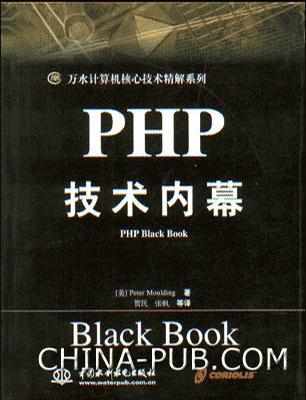
私家云二代/比特米盒
比特米盒安装Armbian
本教程使用到的固件及工具均来自网络,在这里感谢各位大佬的热心分享。本人小白也只是将自己收集并整理了下自己的使用体验,后续我也会把我学到的知识分享给更多的爱折腾的小伙伴!
最终系统Armbian 23.02.2 Focal with Linux 6.1.11-meson64
固件及工具
所用到的资源均在文章最下面
系统固件
这里先感谢下编译以下镜像的大佬们。
- atv6.img
- Armbian_5.77_Aml-s905_Ubuntu_bionic_default_5.0.2_20190401.img
- Armbian_21.08.1_Ubuntu_CumeBox2_5.10.602.img
刷机工具
- 镊子(用来短接)
- type-c USB线(连接CumeBox2)
- Amlogic USB Burning Tool v3.1.0.exe(晶晨刷机工具)
- win32磁盘映像工具.exe(镜像写入磁盘工具)
- 【安卓】切换卡载系统V1.0.apk(切换卡载系统)
一、刷入ATV6系统
1、刷机前准备
- 镊子(用来短接)
- type-c USB线(连接CumeBox2)
- atv6.img
- Amlogic USB Burning Tool v3.1.0.exe
2、刷入atv6.img系统
打开Amlogic USB Burning Tool v3.1.0.exe刷机软件
用镊子短接(如图所示位置)的同时,插入type-c USB线与电脑连接,提到提示音,并且在刷机软件中提示加载成功松开短接点
点击Amlogic USB Burning Tool的-文件-导入烧录包-选择ATV6.img镜像文件。
然后点击开始。
进度条走完,下面显示刷入成功,点击关闭,拔掉数据线。到此CumeBox2刷入安卓ATV6结束。上电就可以进入安卓系统了。也可以作为机顶盒来使用,需要搭配一款蓝牙遥控器来使用。
二、挂载硬盘armbian5.77固件
用到的工具
-
【安卓】切换卡载系统V1.0.apk
-
win32磁盘映像工具.exe
固件
- Armbian_5.77_Aml-s905_Ubuntu_bionic_default_5.0.2_20190401.img
制作armbian硬盘镜像启动盘
-
使用win32磁盘映像
-
工具将Armbian_5.77写入到硬盘【需要硬盘盒】(U盘,sd卡,移动硬盘)
-
写入成功后,重新连接电脑,在弹出的文件夹中找到“uEnv.ini”文件,记事本或其他工具打开并修改代码:
将第一行中的“dtb/meson-gxl-s905x-khadas-vim.dtb”,改成“dtb/meson-gxl-s905x-p212.dtb 存盘退出 -
将硬盘(U盘,sd卡,移动硬盘)连接到CumeBox2对应接口。此时可以给设备通电连接显示器并接通有线网络。
-
将刷好ATV6固件的比特米盒接电视并配置好,并将卡载系统的apk文件安装上。
-
点击卡载系统app,选择新司机。设置root权限永久,系统将重新开机,系统将自动切换到硬盘的armbian系统中。
-
在路由器中查看armbian的IP地址,通过ssh进行链接,用户名root密码为1234
到此时,卡载系统安装完毕,加入想要双系统,这就完毕了。
将硬盘系统安装至EMMC中
- 通过SSH工具连接到比特米盒后,首先设置密码
- 初始密码为1234,修改成你自己需要的密码(两遍)
- 设置用户可以ctrl+c取消掉
Welcome to ARMBIAN 5.77 user-built Ubuntu 18.04.2 LTS 5.0.2-aml-s905
System load: 0.34 0.19 0.07 Up time: 1 min
Memory usage: 12 % of 833MB IP: 192.168.3.206
CPU temp: 54°C
Usage of /: 9% of 15G storage/: 55% of 128M [ General system configuration (beta): armbian-config ]New to Armbian? Check the documentation first:
Changing password for root.
(current) UNIX password:
Enter new UNIX password:
Retype new UNIX password: Thank you for choosing Armbian! Support: www.armbianCreating a new user account. Press <Ctrl-C> to abortPlease provide a username (eg. your forename): ^C
Disabling user account creation procedureroot@aml:~#
通过ls命令可以看到root目录下有
root@aml:~# ls
fstab install-2018.sh install.sh test-docker.sh
通过命令可以将系统安装到EMMC中
root@aml:~# /root/install.sh
# 这里是安装到emmc的过程
root@aml:~#
就此拔掉电源和硬盘,系统到此就已经刷入到EMMC中,重启就可以自动进入armbian系统。
缺点
系统是古老的,而且不支持蓝牙(未测试),led屏幕不亮等等。
优点
简单,快捷
三、刷入armbian更新的系统
固件
Armbian_21.08.1_Ubuntu_CumeBox2_5.10.602.img
优点众多,本人喜欢的是他led屏幕是可以显示了。蓝牙是支持的。wifi也是可用的。满足了我的预期。
刷机过程
-
此过程必须有前面刷过的armbian5.77系统或者cumebox2原系统可以进入ssh的(后者没尝试,因为回来就刷atv6了)
-
设置好之前的系统后,ssh通过rz命令将Armbian_21.08.1_Ubuntu_CumeBox2_5.10.602.img上传至root目录下
root@aml:~# sudo apt install lrzsz
root@aml:~# rz
# 这里会弹出对话框,Armbian_21.08.1_Ubuntu_CumeBox2_5.10.602.img即可
root@aml:~# cd /root
root@aml:~# ls #查看上传到了没有
Armbian_21.08.1_Ubuntu_CumeBox2_5.10.602.img
root@aml:~# lsblk -l # mmcblk1是否是如下7.3G的空间
NAME MAJ:MIN RM SIZE RO TYPE MOUNTPOINT
sda 8:0 0 14.9G 0 disk
mmcblk1 179:0 0 7.3G 0 disk
mmcblk1p1 179:1 0 122M 0 part /boot
mmcblk1p2 179:2 0 6.5G 0 part /
mmcblk1boot0 179:32 0 4M 1 disk
mmcblk1boot1 179:64 0 4M 1 disk
zram0 253:0 0 50M 0 disk /var/log
zram1 253:1 0 417M 0 disk [SWAP]
- 利用dd if=Armbian_21.08.1_Ubuntu_CumeBox2_5.10.602.img of=/dev/mmcblk1 #(有可能是mmcblk2这里根据自己的显示)命令进行安装
root@aml:~# dd if=Armbian_21.08.1_Ubuntu_CumeBox2_5.10.602.img of=/dev/mmcblk1
这个过程约5分钟
3448832+0 records in
3448832+0 records out
1765801984 bytes (1.8 GB, 1.6 GiB) copied, 193.614 s, 9.1 MB/s
root@aml:~#
-
当看到命令提示行出现了root@aml:~# 断电重启设备
-
登录密码为1234
设置新的密码
Welcome to Armbian 21.08.1 Focal with Linux 5.10.60-meson64
System load: 27% Up time: 1 min Local users: 2
Memory usage: 13% of 961M IP: 192.168.3.207
CPU temp: 55°C Usage of /: 20% of 7.0G
[ 5 security updates available, 16 updates total: apt upgrade ]
Last check: 2021-08-26 09:00
[ General system configuration (beta): armbian-config ]
Last login: Thu Aug 26 09:00:00 2021
Waiting for system to finish booting ...
New to Armbian? Documentation: Support:
New root password: ********
Repeat password: ********
Choose default system command shell:
1) bash
2) zsh
Shell: BASH
Creating a new user account. Press <Ctrl-C> to abort
Please provide a username (eg. your forename): ^C
Disabling user account creation procedure
设置时区及更新
这里值得注意的是,如果我们一路Y下来,意外会发现我们的系统更新到了比较新的版本
从Armbian 21.08.1 Focal with Linux 5.10.60-meson64,更新到了Armbian 23.02.2 Focal with Linux 6.1.11-meson64美滋滋!
sudo apt update
sudo apt upgrade -y
#这个过程中会出现选项
Installing new version of config file /etc/issue ...What would you like to do about it ? Your options are:Y or I : install the package maintainer's version# Y 或 I:安装软件包维护者提供的版本。N or O : keep your currently-installed version# N 或 O:保留当前已安装的版本。D : show the differences between the versions# D:显示新旧版本之间的差异。Z : start a shell to examine the situation# Z:启动一个 shell 来检查情况。The default action is to keep your current version.# 默认保留当前版本
*** issue (Y/I/N/O/D/Z) [default=N] ? y
*** issue (Y/I/N/O/D/Z) [default=N] ? y
*** armbian-apt-updates (Y/I/N/O/D/Z) [default=N] ? y#设置时区date -R
# Mon, 14 Aug 2023 7:00:41 +0000
cp /usr/share/zoneinfo/Asia/Shanghai /etc/localtime
date -R
# Mon, 14 Aug 2023 15:00:41 +0800
# 重启
reboot
_ ___ _ __ _____ __ __ _
| |/ / |__ __ _ __| | __ _ ___ \ \ / /_ _| \/ / |
| ' /| '_ \ / _` |/ _` |/ _` / __| \ \ / / | || |\/| | |
| . \| | | | (_| | (_| | (_| \__ \ \ V / | || | | | |
|_|\_\_| |_|\__,_|\__,_|\__,_|___/ \_/ |___|_| |_|_|Welcome to Armbian 23.02.2 Focal with Linux 6.1.11-meson64
挂载U盘或者移动硬盘
root@CumeBox2:~# mkdir /mnt/sda1
root@CumeBox2:~# lsblk
NAME MAJ:MIN RM SIZE RO TYPE MOUNTPOINT
sda 8:0 0 14.9G 0 disk
mmcblk0 179:0 0 7.3G 0 disk
└─mmcblk0p1 179:1 0 7.1G 0 part /
mmcblk0boot0 179:32 0 4M 1 disk
mmcblk0boot1 179:64 0 4M 1 disk
zram0 252:0 0 479.9M 0 disk [SWAP]
zram1 252:1 0 50M 0 disk /var/log
root@CumeBox2:~# blkid /dev/sda
/dev/sda: PTUUID="cb9b2129" PTTYPE="dos"
root@CumeBox2:~# mkfs.ext4 /dev/sda #格式化硬盘EXT4
mke2fs 1.45.5 (07-Jan-2020)
Found a dos partition table in /dev/sda
Proceed anyway? (y,N) y
…………
root@CumeBox2:~# file -s /dev/sda
/dev/sda: Linux rev 1.0 ext4 filesystem data, UUID=79fae205-4f2e-403c-94a7-a2bb6dd5d394 (extents) (64bit) (large files) (huge files)
root@CumeBox2:~# mount /dev/sda /mnt/sda1
root@CumeBox2:~# blkid /dev/sda
/dev/sda: UUID="79fae205-4f2e-403c-94a7-a2bb6dd5d394" TYPE="ext4" # 记住这个UUID后面要用
root@CumeBox2:~# nano /etc/fstab
增加一行代码,将上面UUID复制过来更换
UUID=79fae205-4f2e-403c-94a7-a2bb6dd5d394 /mnt/sda1 ext4 defaults 0 0
然后重启下
安装Docker
这里建议不适用emmc系统,因为空间太小了。只有6.4G可用空间,我采用硬盘挂载的方式进行使用
root@CumeBox2:~# curl -fsSL -o get-docker.sh
root@CumeBox2:~# sudo sh get-docker.sh
将Docker运行在挂载到硬盘上运行
root@CumeBox2:~# sudo mkdir -p /mnt/sda1/docker
root@CumeBox2:~# sudo systemctl stop docker.socket
root@CumeBox2:~# sudo systemctl stop docker
root@CumeBox2:~# sudo rsync -aqxP /var/lib/docker/ /mnt/sda1/docker/
root@CumeBox2:~# sudo nano /etc/docker/daemon.json
编辑daemon.json
{"data-root": "/mnt/sda1/docker"
}
Ctrl+x按Y保存退出
root@CumeBox2:~# sudo rm -rf /var/lib/docker/*
root@CumeBox2:~# sudo ln -s /mnt/sda/docker /var/lib/docker
root@CumeBox2:~# sudo systemctl start docker
安装portainer
root@CumeBox2:~# docker pull portainer/:latest
root@CumeBox2:~# docker run -d --restart always -p 9000:9000 -v /var/run/docker.sock:/var/run/docker.sock -v portainer_data:/data portainer/portainer安装Homeassistant
root@CumeBox2:~# docker pull homeassistant/home-assistant:latest
root@CumeBox2:~# docker run -d --restart always --name="hass" -v /home/hass/config:/config -p 8123:8123 homeassistant/home-assistant:latest
安装HACS插件
root@CumeBox2:~# docker exec -it hass bash
# 10227a965864:/config# export https_proxy=http://192.168.3.137:7890
# 10227a965864:/config# export http_proxy=http://192.168.3.137:7890
10227a965864:/config# wget -O - | bash -
# unset https_proxy
# unset http_proxy
安装MQTT服务器
root@CumeBox2:~# sudo apt install mosquitto mosquitto-clients
root@CumeBox2:~# sudo mosquitto_passwd -c /etc/mosquitto/passwd tuning
Password:
Reenter password:
root@CumeBox2:~# nano /etc/mosquitto/mosquitto.conf
最下方添加如下代码
listener 1883 0.0.0.0
allow_anonymous false
password_file /etc/mosquitto/passwd
sudo systemctl restart mosquitto # 重启服务器
资料下载
比特米盒刷机
链接:=xxxu
提取码:xxxu
如果觉得不错请点赞支持下,谢谢了
压缩包树形图
比特米盒
imge
1-1.jpg
1(0).png
1(1).png
1(2).png
1(3).png
工具
【安卓】切换卡载系统V1.0.apk
Amlogic USB Burning Tool v3.1.0.exe
win32磁盘映像工具.exe
shell工具.zip
镜像
Armbian_5.77_Aml-s905_Ubuntu_bionic_default_5.0.2_20190401.img
atv6.img
Armbian_21.08.1_Ubuntu_CumeBox2_5.10.602.img
更多推荐
私家云二代/比特米盒












发布评论